win10设置历史记录 win10文件历史记录功能怎么开启
更新时间:2024-10-07 13:57:56作者:yang
Win10的设置历史记录功能可以帮助用户追溯他们在操作系统中所做的更改,这对于找回误删除的文件或者恢复系统到之前的状态非常有用,而要开启Win10文件历史记录功能,只需要简单地在设置中进行设置即可。这个功能不仅使得文件管理更加方便,还能够提高工作效率和数据安全性。赶快尝试开启这个功能,让你的Win10系统更加智能便捷!
win10开启文件历史记录功能方法1、首先我们需要在开始菜单的窗口中输入控制面板进行搜索该功能,点击搜索出来的控制面板进入即可。
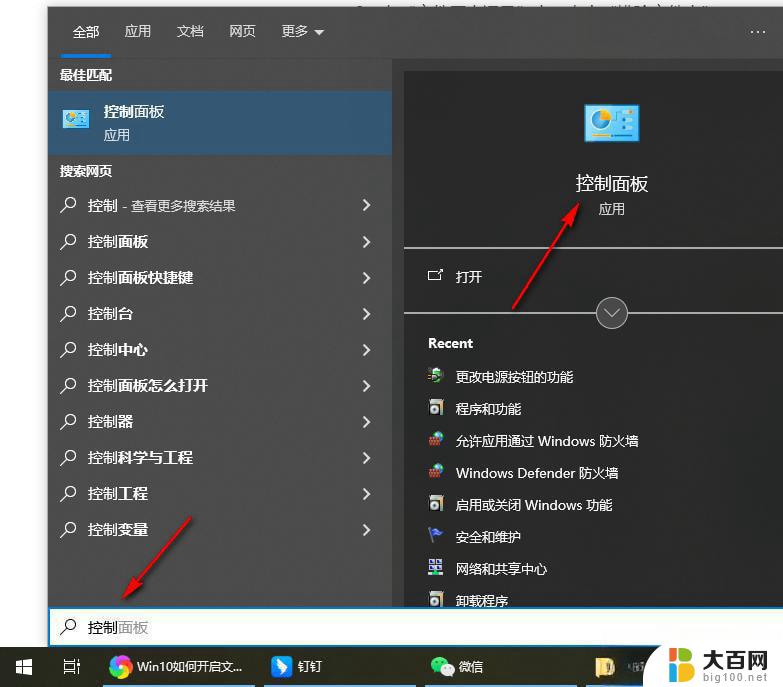
2、进入到页面中之后,直接将查看方式更改成【大图标】。

3、随后在页面上就会显示出很多的功能选项,将其中的【文件历史记录】选项进行鼠标左键点击进入。

4、进入到页面中之后,在页面上如果出现要选择驱动器的提示,那么点击【选择一个网络位置】进入。
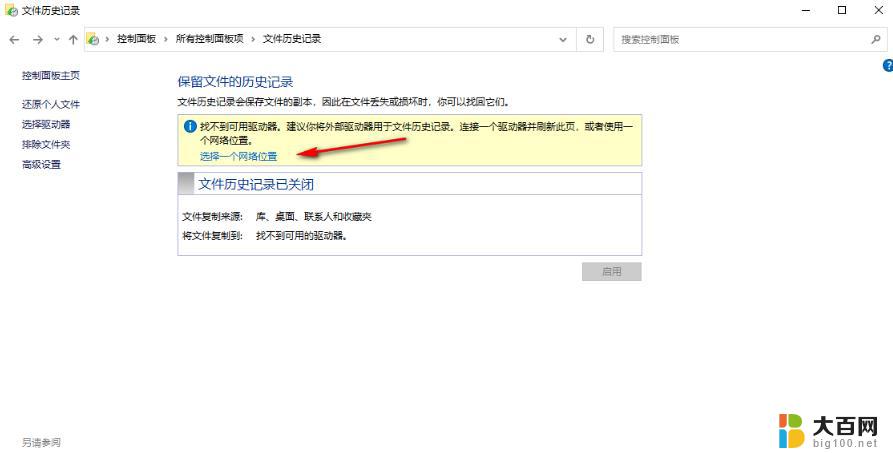
5、随后,在打开的窗口中,我们可以点击【添加网络位置】按钮进入。

6、在打开的文件夹窗口中,可以在打开的窗口中进行选择驱动器。如果不能选择,那么就点击提示内容进入进行相应的操作即可,完成之后点击确定按钮保存设置。

以上就是win10设置历史记录的全部内容,有遇到相同问题的用户可参考本文中介绍的步骤来进行修复,希望能够对大家有所帮助。
win10设置历史记录 win10文件历史记录功能怎么开启相关教程
- win10历史记录查看 Win10应用历史记录在哪里查看
- 电脑搜索记录如何删除 win10如何清除文件搜索历史记录
- 如何删除我的电脑搜索记录 Win10怎么清除文件搜索历史记录
- win10原生浏览器 Win10自带浏览器查找历史记录
- win10补丁在哪里看 Win10 更新历史记录如何查看
- windows10剪切板记录在哪里找 Windows10剪切板历史记录的打开方法
- windows10桌面日历备忘录 win10日历备忘录如何设置提醒
- 查看电脑打开文件记录 win10文件访问记录查询方法
- win10搜索记录清除 win10怎么删除文件搜索记录
- 输入法记忆怎么设置 win10输入法记忆功能开启方法
- win10c盘分盘教程 windows10如何分区硬盘
- 怎么隐藏win10下面的任务栏 Win10任务栏如何隐藏
- win10系统文件搜索功能用不了 win10文件搜索功能无法打开怎么办
- win10dnf掉帧严重完美解决 win10玩地下城掉帧怎么解决
- windows10ie浏览器卸载 ie浏览器卸载教程
- windows10defender开启 win10怎么设置开机自动进入安全模式
win10系统教程推荐
- 1 windows10ie浏览器卸载 ie浏览器卸载教程
- 2 电脑设置 提升网速 win10 如何调整笔记本电脑的网络设置以提高网速
- 3 电脑屏幕调暗win10 电脑屏幕调亮调暗设置
- 4 window10怎么一键关机 笔记本怎么使用快捷键关机
- 5 win10笔记本怎么进去安全模式 win10开机进入安全模式步骤
- 6 win10系统怎么调竖屏 电脑屏幕怎么翻转
- 7 win10完全关闭安全中心卸载 win10安全中心卸载教程详解
- 8 win10电脑怎么查看磁盘容量 win10查看硬盘容量的快捷方法
- 9 怎么打开win10的更新 win10自动更新开启教程
- 10 win10怎么关闭桌面保护 电脑屏幕保护关闭指南